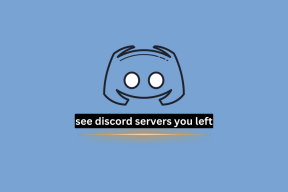Πώς να ανοίξετε αρχεία JAR στα Windows 10
Miscellanea / / March 19, 2022
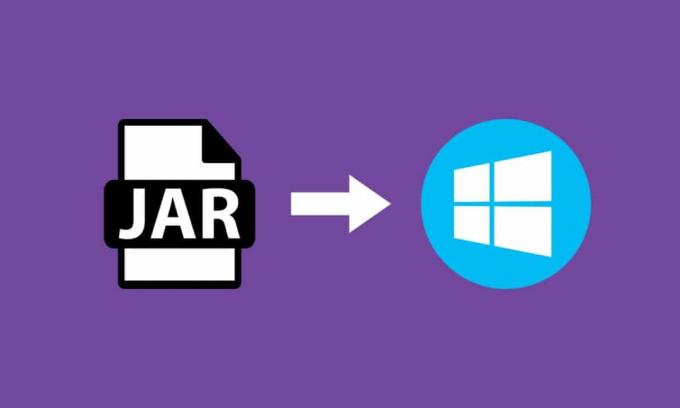
Το JAR είναι μια μορφή αρχείου που παρέχει μια συμπιεσμένη έκδοση ενός φακέλου συγκεντρώνοντας πολλά διαφορετικά αρχεία όπως μεταδεδομένα, εικόνα, ήχο ή καταλόγους σε ένα για σκοπούς διανομής. Αυτά τα αρχεία JAR μπορούν να βρεθούν ως .jar σε έναν συμπιεσμένο φάκελο αρχείων ή σε ένα αρχείο που δημιουργείται μέσω του λογισμικού WinZip. Αυτό το λογισμικό βοηθά επίσης στην εξαγωγή του φακέλου .jar. Επιπλέον, αρχειοθετεί και αποσυμπιέζει τα αρχεία. Τα αρχεία JAR μας παρέχουν δύο μεγάλα πλεονεκτήματα. Είτε πρόκειται για αποσυμπίεση, προβολή ή εκτέλεση οποιωνδήποτε αρχείων JAR, το Java Runtime είναι υποχρεωτικό. Υπάρχουν διάφορα άλλα εργαλεία όπως File Viewer Plus, WinZip, WinRar, κ.λπ. για το άνοιγμα αρχείων JAR που λειτουργεί μόνο με Java Runtime. Σε αυτό το άρθρο, δείξαμε πώς να ανοίγετε αρχεία jar με Java Windows 10.
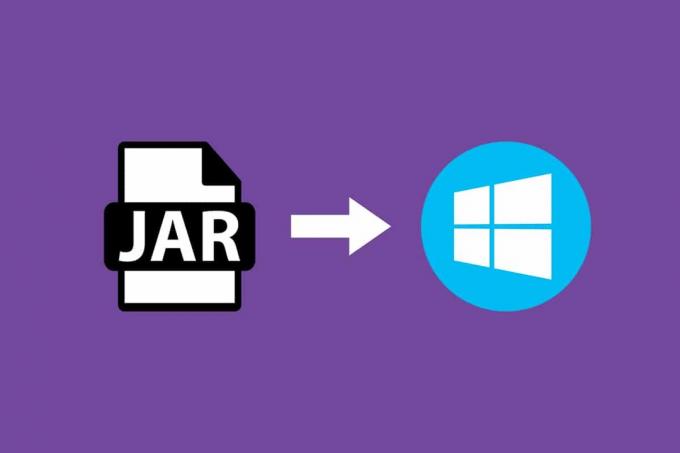
Περιεχόμενα
- Πώς να ανοίξετε αρχεία JAR στα Windows 10
- Πώς να εγκαταστήσετε Java Runtime
- Μέθοδος 1: Άνοιγμα με Java Platform Library
- Μέθοδος 2: Εκτελέστε το JAR μέσω της εφαρμογής Ρυθμίσεις
- Μέθοδος 3: Χρησιμοποιήστε τη γραμμή εντολών
- Μέθοδος 4: Λήψη ενός ανοίγματος αρχείου JAR
- Μέθοδος 5: Χρησιμοποιήστε λογισμικό εκτέλεσης τρίτων
Πώς να ανοίξετε αρχεία JAR στα Windows 10
Τα αρχεία JAR μπορούν να συγκεντρώσουν χιλιάδες διαφορετικά αρχεία για να δημιουργήσουν μια ενιαία εφαρμογή και στη συνέχεια να συμπιέσουν το τα περιεχόμενα του φακέλου το οποίο με τη σειρά του μειώνει το μέγεθος του φακέλου και έτσι τους βοηθά να μεταφέρονται μεταξύ των δικτύων εύκολα. Εάν θέλετε να ανοίξετε ένα αρχείο JAR στα Windows 10, το πρώτο πράγμα που πρέπει να κάνετε είναι να ελέγξετε αν έχετε ήδη εγκατεστημένο Java Runtime στον υπολογιστή σας. Για να το κάνετε αυτό, ακολουθήστε τα βήματα που δίνονται παρακάτω.
1. Χτύπα το Windows κλειδί. Τύπος Cmd στη γραμμή αναζήτησης και κάντε κλικ Ανοιξε.

2. Πληκτρολογήστε την εντολή java - έκδοση όπως φαίνεται και χτυπήστε Εισαγω.
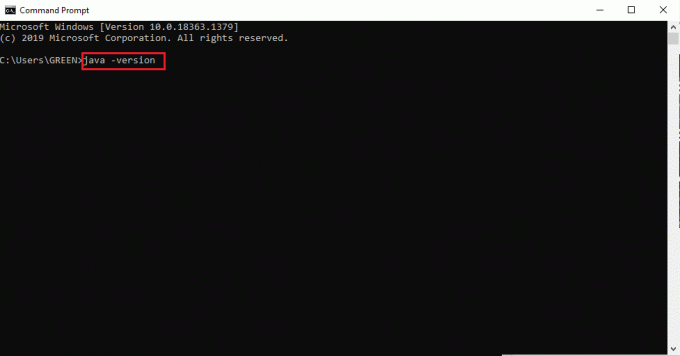
3. Εάν λάβετε πίσω το ακόλουθο μήνυμα, τότε το σύστημά σας δεν έχει Java Runtime.
Το «java» δεν αναγνωρίζεται ως εσωτερική ή εξωτερική εντολή,
λειτουργικό πρόγραμμα ή αρχείο δέσμης
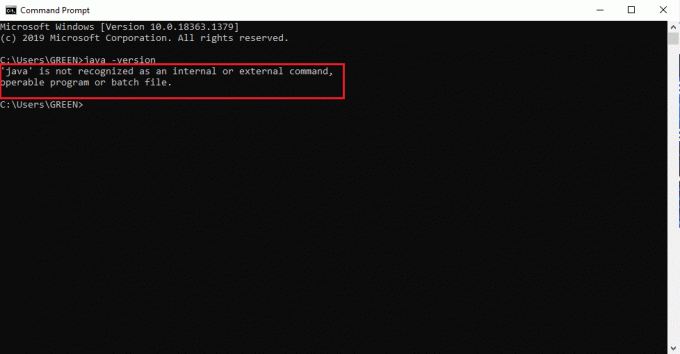
Εάν δεν έχετε Java, τότε κανένα από τα ΔΟΧΕΙΟ ή JRE αρχεία μπορούν να εκτελεστούν.
Πώς να εγκαταστήσετε Java Runtime
Το Java Runtime είναι η κρίσιμη εφαρμογή που εκτελεί τα αρχεία JAR. Μόλις προσδιοριστεί η παρουσία Java στο σύστημά σας, μπορείτε να προχωρήσετε ανάλογα. Εάν λείπει η εφαρμογή Java Runtime, πιάστε την και εγκαταστήστε την ακολουθώντας τα παρακάτω βήματα.
1. Κατεβάστε την πιο πρόσφατη έκδοση του Ιάβα από το επίσημη σελίδα λήψης.
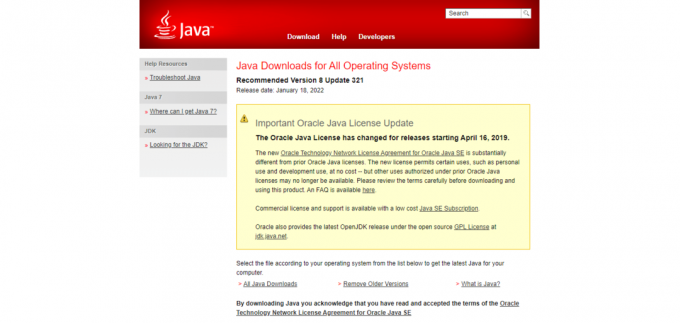
2. Επίλεξε το Εκδοχή σύμφωνα με τις απαιτήσεις του συστήματός σας.
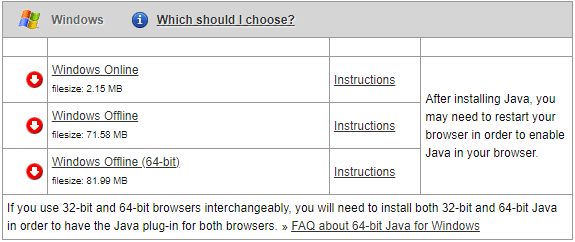
3. Μόλις γίνει λήψη, κάντε κλικ στο .exe ρυθμίστε το κάτω βέλος και επιλέξτε Ανοιξε.
Σημείωση: Το διπλό κλικ λειτουργεί επίσης για να ανοίξει το αρχείο εγκατάστασης .exe.
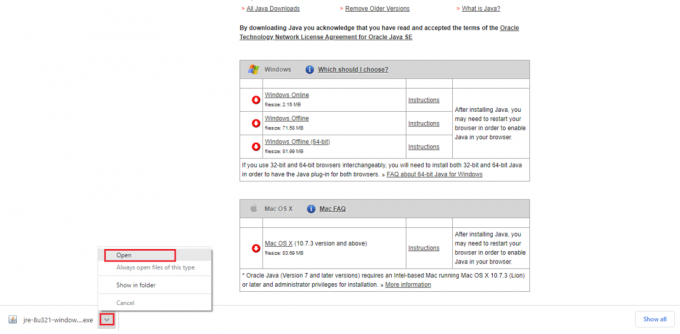
4. Επίλεξε το Εγκαθιστώ κουμπί όπως επισημαίνεται για να ξεκινήσει η διαδικασία εγκατάστασης.
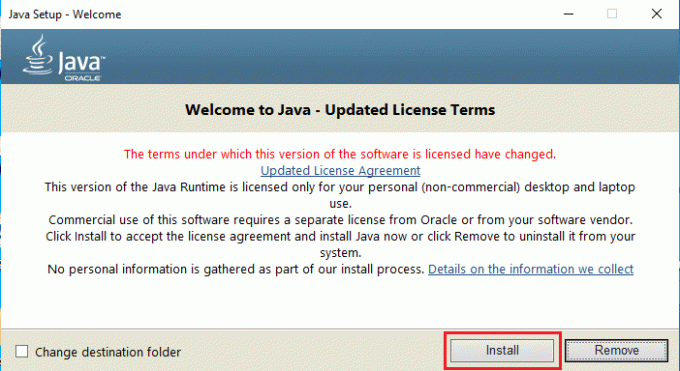
5. Περιμένετε μερικά λεπτά για να ολοκληρώσετε τη ρύθμιση Java.
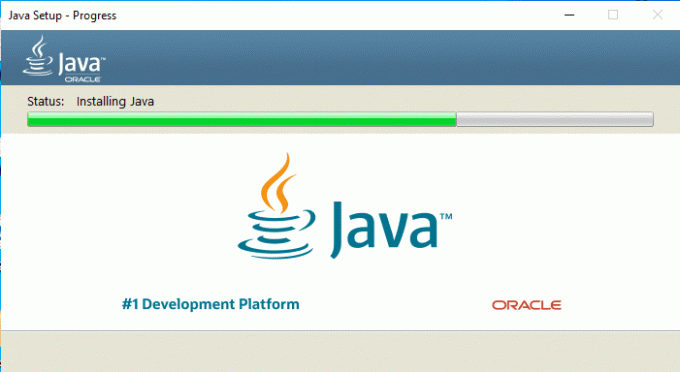
6. Κάντε κλικ στο Κλείσε κουμπί μόλις εγκατασταθεί επιτυχώς η Java.
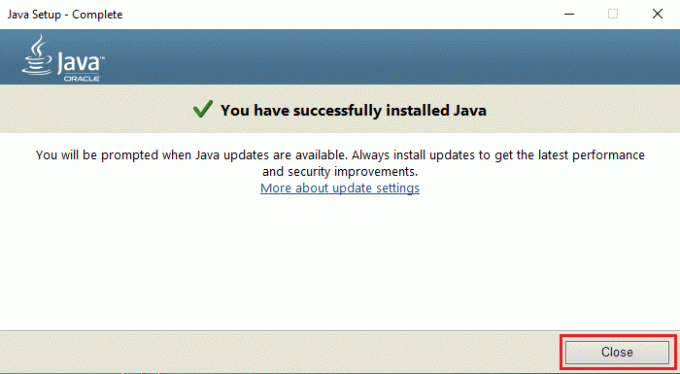
Η εγκατάσταση Java σάς επιτρέπει να ανοίγετε αρχεία JAR μόνο με τη μέθοδο που δίνεται παρακάτω. Αυτό συμβαίνει επειδή η Java μερικές φορές δεν συσχετίζεται με την επέκταση .jar. Επομένως, δεν είναι απαραίτητο αλλά ασφαλές να ακολουθήσετε οποιαδήποτε από τις επερχόμενες μεθόδους για να ανοίξετε ένα αρχείο JAR μετά την εγκατάσταση του JRE.
Διαβάστε επίσης:Διορθώστε το σφάλμα Java Virtual Machine ή JVM που δεν βρέθηκε
Μέθοδος 1: Άνοιγμα με Java Platform Library
Η βασική και εύκολη μέθοδος για το άνοιγμα οποιασδήποτε εφαρμογής είναι μέσω συντομευση ΕΠΙΦΑΝΕΙΑΣ ΕΡΓΑΣΙΑΣ. Η επιλογή open with σάς δίνει την επιλογή να αποφασίσετε τύπο αρχείου μορφή που υπάρχει ήδη στο σύστημα για την εκτέλεση της εφαρμογής. Επομένως, μπορείτε να επιλέξετε οποιαδήποτε μορφή είναι εφαρμόσιμη σύμφωνα με τις ανάγκες σας. Με τον ίδιο τρόπο, το αρχείο JAR μπορεί επίσης να ανοίξει με τις προεγκατεστημένες μορφές αρχείων που ισχύουν σε αυτό. Ακολούθησε τα βήματα.
1. Κάντε δεξί κλικ στο .δοχείο αρχείο και επιλέξτε το Ανοιγμα με επιλογή.
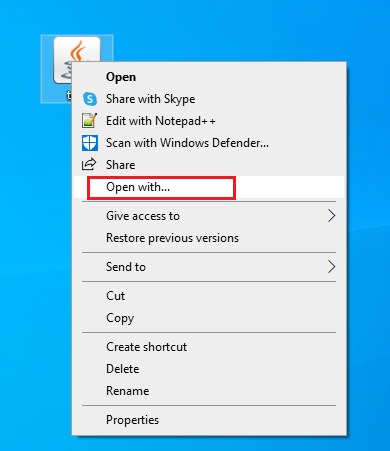
2. Επίλεξε το Java (TM) Platform SE Binary εφαρμογή όπως απεικονίζεται και κάντε κλικ Εντάξει για να ανοίξετε το αρχείο.
Σημείωση: Κάντε κλικ στην επιλογή Περισσότερες εφαρμογές για να βρείτε άλλες σχετικές εφαρμογές που ενεργοποιούν τα αρχεία .jar.
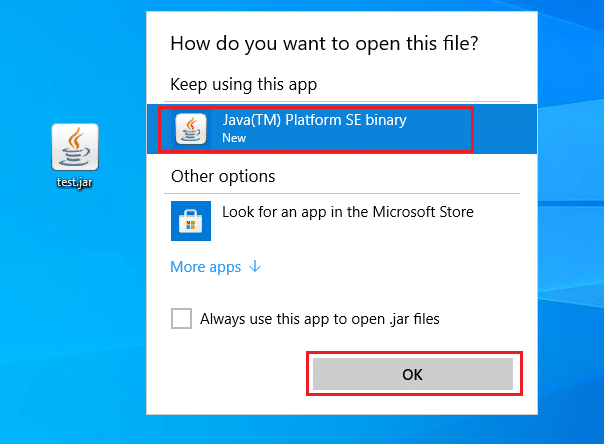
Μέθοδος 2: Εκτελέστε το JAR μέσω της εφαρμογής Ρυθμίσεις
Για να εκτελέσετε απευθείας το .jar, πρέπει να ορίσετε την εφαρμογή Java (TM) Platform SE Binary ως προεπιλογή. Αυτό μπορεί να γίνει μέσω των ρυθμίσεων συστήματος. Ακολουθήστε τα βήματα που αναφέρονται παρακάτω ένα προς ένα.
1. Χτύπα το Windows κλειδί. Παω σε Ρυθμίσεις.
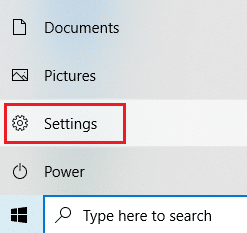
2. Επίλεξε το Εφαρμογές επιλογή.
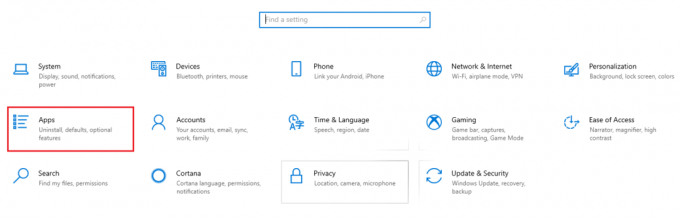
3. Επιλέγω Προεπιλεγμένες εφαρμογές στο αριστερό παράθυρο.

4. Κάντε κλικ Επιλέξτε προεπιλεγμένες εφαρμογές ανά τύπο αρχείου.
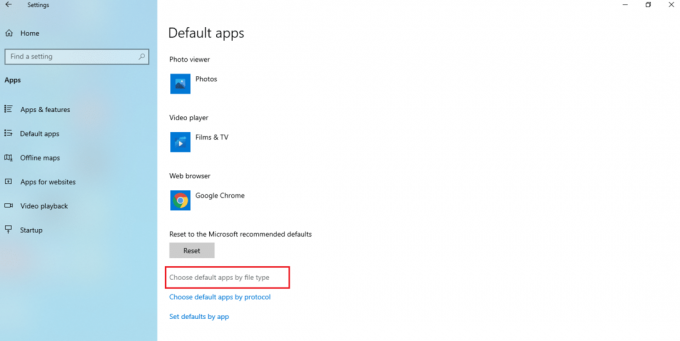
5. Κάντε κύλιση προς τα κάτω και εντοπίστε το .δοχείο επιλογή. Κάντε κλικ στο σύμβολο Προσθήκη και προσθέστε Java (TM) Platform SE δυαδικό ως η προεπιλεγμένη εφαρμογή για το άνοιγμα του αρχείου .jar.
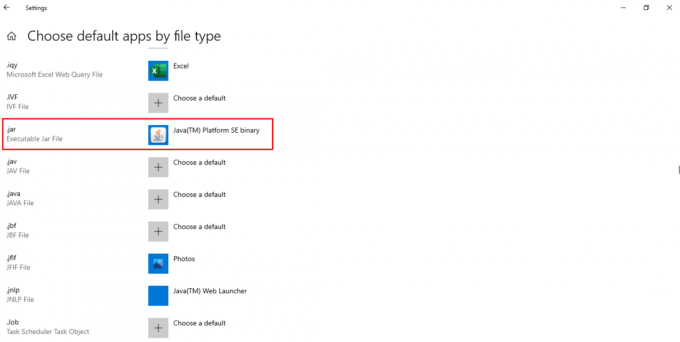
6. Μόλις οριστεί η προεπιλεγμένη εφαρμογή, επιστρέψτε στο φάκελο που περιέχει το αρχείο .jar και κάντε διπλό κλικ σε αυτό. Τώρα, θα μπορείτε να ανοίξετε το αρχείο απευθείας.
Διαβάστε επίσης:Πώς να παίξετε αρχεία OGG στα Windows 10
Μέθοδος 3: Χρησιμοποιήστε τη γραμμή εντολών
Το JAR μπορεί επίσης να ανοίξει χρησιμοποιώντας την κονσόλα της γραμμής εντολών με συγκεκριμένη σύνταξη ή μορφή.
Σημείωση: Το αρχείο JAR πρέπει να είναι σε εκτελέσιμη μορφή. Για να ανοίξετε ένα αρχείο JAR μέσω της γραμμής εντολών, ακολουθήστε τα βήματα που δίνονται παρακάτω.
1. Παω σε Λήψεις. Κάντε δεξί κλικ στην εγκατάσταση Java .exe αρχείο και επιλέξτε Εκτέλεση ως διαχειριστής.

2. Τύπος Γραμμή εντολών στο Windows γραμμή αναζήτησης και επιλέξτε Εκτέλεση ως διαχειριστής.
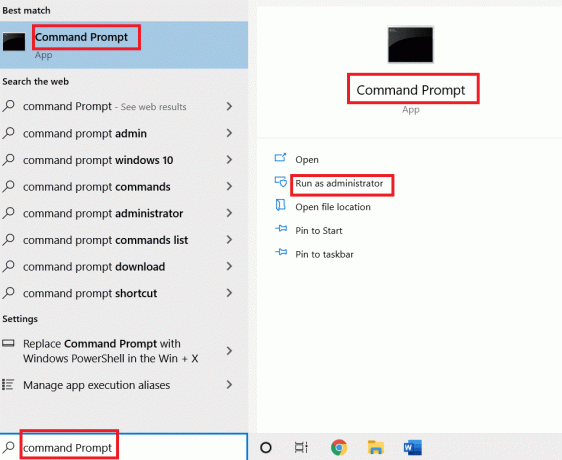
3. Εκτελέστε το java -jar c:\pathtojarfile.jar εντολή, όπου αναφέρετε τη διαδρομή θέσης του αρχείου jar .
Σημείωση: Παράδειγμα εντολής: java -jar C:\Users\GREEN\Desktop\test.jar
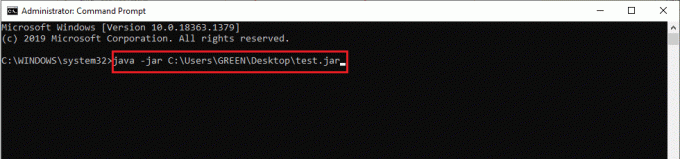
Μέθοδος 4: Λήψη ενός ανοίγματος αρχείου JAR
Ένα άνοιγμα JAR μπορεί επίσης να γίνει με μια εφαρμογή τρίτου κατασκευαστή. Οι εφαρμογές υποστηρίζουν μια πληθώρα πτυχών και διευκολύνουν το άνοιγμα, την προβολή και την επεξεργασία αρχείων. Επομένως, κατεβάστε ένα ανοιχτήρι JAR της επιλογής σας.
Σημείωση: Το 7Zip χρησιμοποιείται ως παράδειγμα για λόγους επεξήγησης. Το 7zip εξάγει επίσης αρχεία JAR που σας επιτρέπει να δείτε τα περιεχόμενα του πακέτου .jar. Ωστόσο, το Java Runtime Environment είναι υποχρεωτικό για την εκτέλεση της εφαρμογής.
1. μεταβείτε στο Επίσημος ιστότοπος 7zip για να το κατεβάσετε.
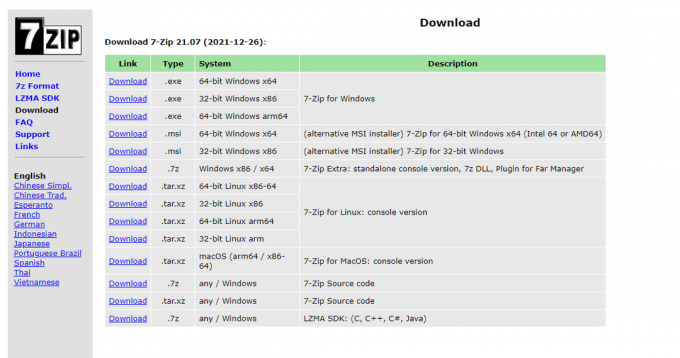
2. Εκτελέστε το ληφθέν αρχείο εγκατάστασης 7zip .exe. Κάντε κλικ στο Εγκαθιστώ.
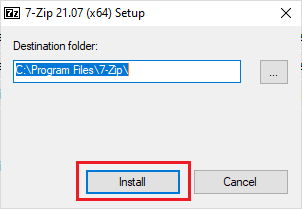
3. Κάντε κλικ Κλείσε για να ολοκληρώσετε τη διαδικασία εγκατάστασης.
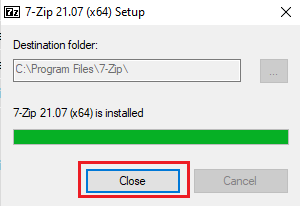
4. Εκκινήστε το 7 zip εφαρμογή. Επιλέξτε τη διαδρομή του αρχείου .jar για να το εκτελέσετε.
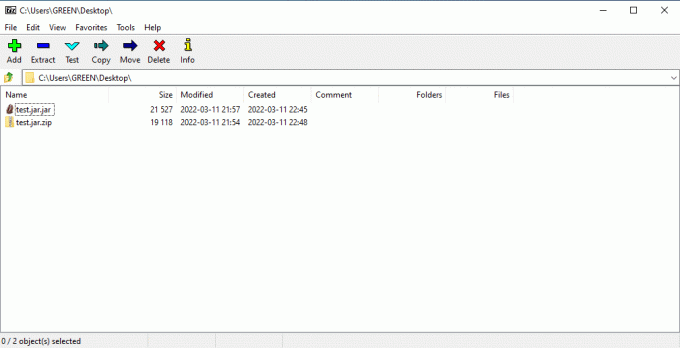
Διαβάστε επίσης:Πώς να ανοίξετε το αρχείο GZ στα Windows 10
Μέθοδος 5: Χρησιμοποιήστε λογισμικό εκτέλεσης τρίτων
Για να εκτελέσετε το αρχείο JAR με ένα μόνο κλικ, εγκαταστήστε λογισμικό τρίτου κατασκευαστή στα Windows 10. Για αυτή τη μέθοδο μπορεί να χρησιμοποιηθεί το πρόγραμμα εκτέλεσης JARX. Για να ανοίξετε αρχεία jar με Java Windows 10, εφαρμόστε τα βήματα που δίνονται παρακάτω.
1. Ανοιξε Ο επίσημος ιστότοπος του Jarx και κάντε κλικ Jarx-1.2-installer.exe (74 kB) όπως επισημαίνεται για λήψη της ρύθμισης.
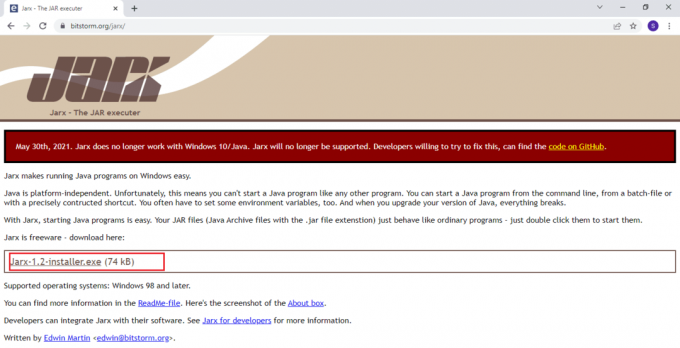
2. Εκτελέστε τη ρύθμιση και κάντε κλικ Εγκαθιστώ για να ξεκινήσει η διαδικασία εγκατάστασης.
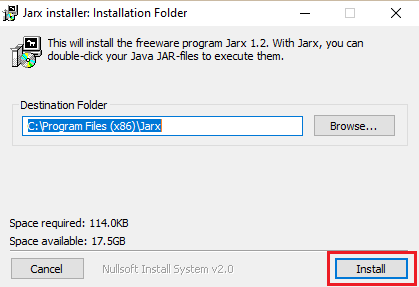
3. Περιμένετε να ολοκληρωθεί η εγκατάσταση και κάντε κλικ Κλείσε να το τελειώσω.
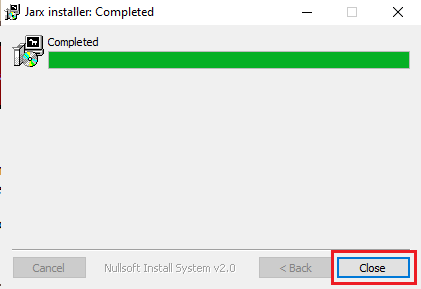
4. Αφού εγκατασταθεί, κάντε διπλό κλικ στο αρχείο .jar για να το εκκινήσετε απευθείας.
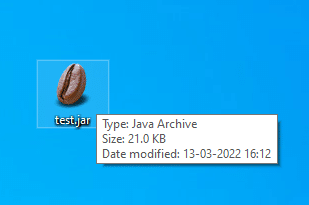
Συνιστάται:
- 14 τρόποι για να διαγράψετε την προσωρινή μνήμη στα Windows 11
- Πώς να δημιουργήσετε μια κρεμαστή εσοχή στο Word και στα Έγγραφα Google
- Πώς να επιδιορθώσετε τα αρχεία συστήματος στα Windows 10
- 19 Καλύτερος δωρεάν διαχειριστής αρχείων για Windows
Ελπίζουμε ότι βρήκατε αυτό το άρθρο χρήσιμο και μπορέσατε να μάθετε πώς να ανοίξετε αρχεία jar Windows 10. Πείτε μας τι θέλετε να μάθετε για τη συνέχεια. Μπορείτε να επικοινωνήσετε μαζί μας με τις ερωτήσεις και τις προτάσεις σας μέσω της παρακάτω ενότητας σχολίων.